Doricoでリハーサルマークを設定・修正|ビッグバンド譜修正【No.3】

こんにちは。枡田咲子です!
引き続き、Finaleで作ったビッグ・バンド譜(MusicXML)をDoricoで開いて浄書(修正)していきます。
ずっと気になっていた、MusicXMLで開いたスコアの上に表示される謎の数字…これは一体何?
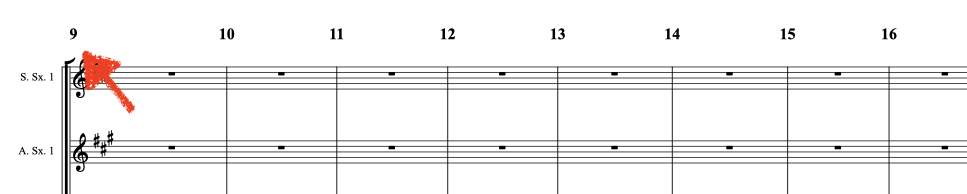
クリックすると下のバーに分類が表示され、これがリハーサルマークであることが分かりました。
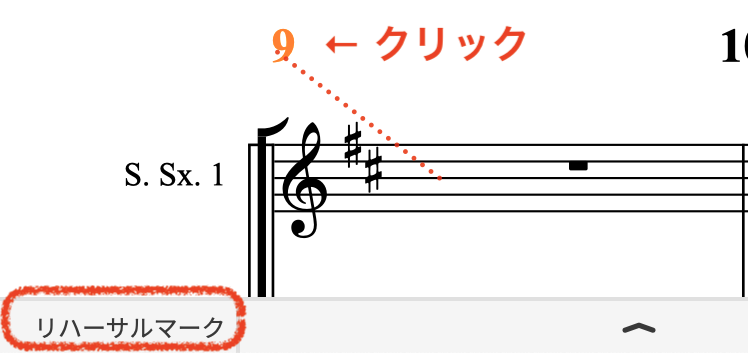
リハーサルレターを小節番号で作成していたのが、MusicXMLでの変換がうまくいってなかったようです。
ということで、今回はリハーサルマークの設定を行なっていきしょう。
もしMusicXMLファイルを開いてリハーサルマークに問題がなければ修正の必要はありません。
解説内容は以下の通りです。
- リハーサルマークの一括削除とサイズ変更
- リハーサルマークを設定
今回はリハーサルマークの設定は、ビッグ・バンド楽譜に限らず、あらゆる楽譜に適用できる内容なので、どなたにも役立つと思います。
もし意図とは違うスタイルやサイズ、位置などに表示されていたり、非表示だった場合や、リハーサルマークを新しく設定したいときにも役立てば幸いです。
リハーサルマークの一括削除とサイズ変更
リハーサルマークの一括削除
まずはこのリハーサルマークを削除していきます。
1. 全てのアイテムを選択します。【Ctrl / command + A】
2. 右クリック → フィルターからリハーサルマークを選択します。(リハーサルマークのみが選択されます。)
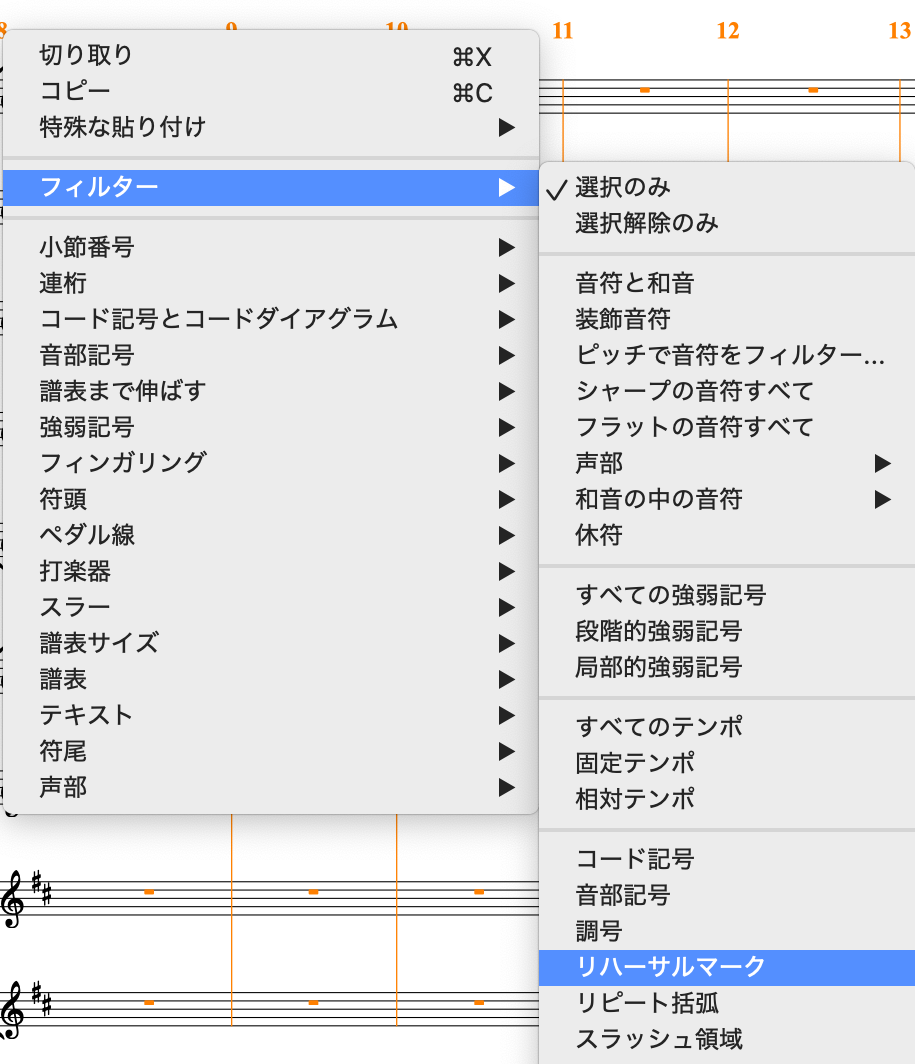
3. deleteキーで削除します。
今回は1小節ごとにリハーサルマークが表示されてしまったので、一括削除しました。
通常なら、手動で削除したいマークを個別で選択して削除します。
リハーサルマークのサイズ変更
1. メニューのライブラリーから パラグラフスタイルを開き、「リハーサルマーク」を選択します。
2. お好みのサイズに設定します。
注意:サイズだけ変えるとパート譜にも反映していまうので、パートのサイズをON にしてお好みのサイズを設定します。スコアでは大きく表示したいので、サイズとパートのサイズを個別で変更しました。
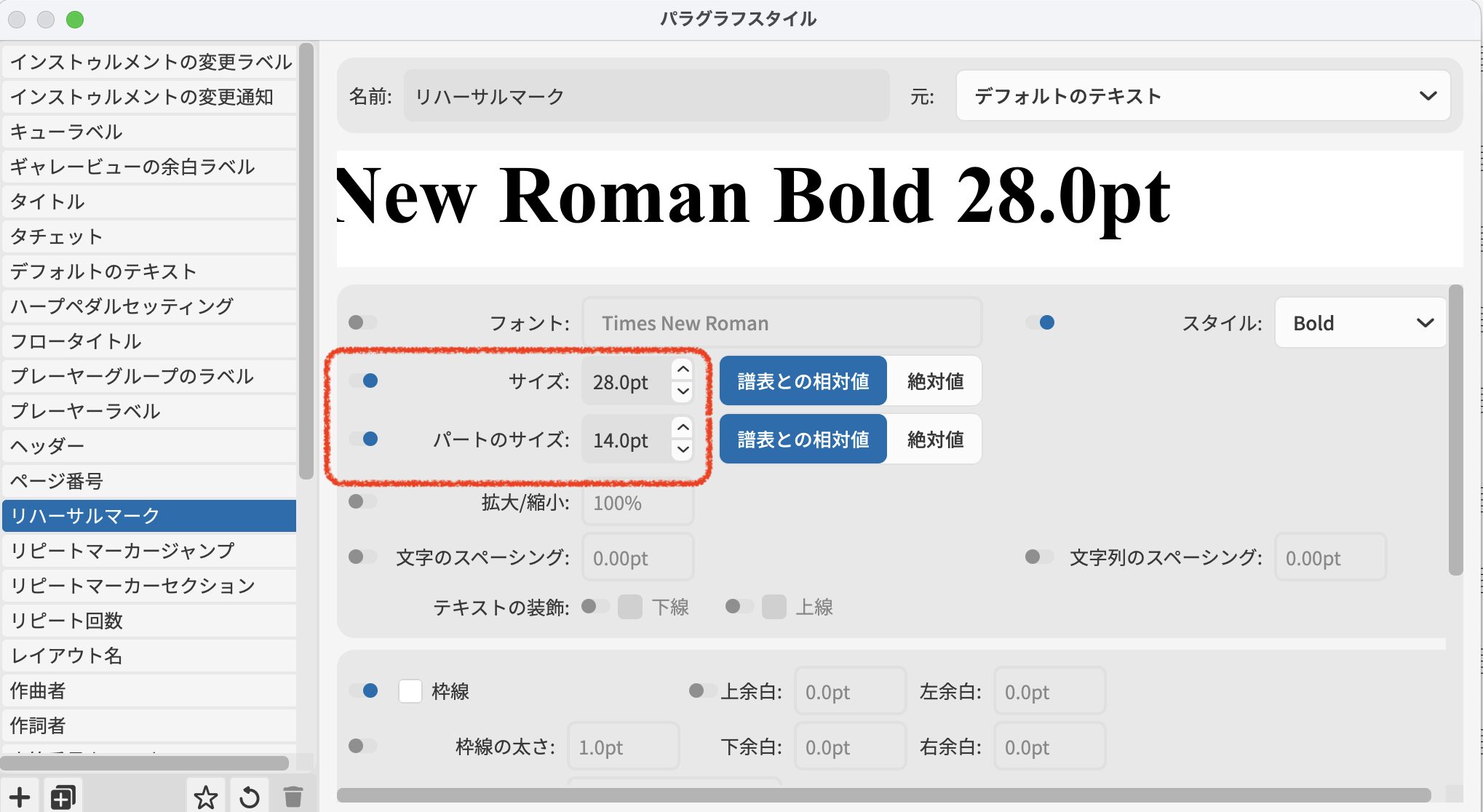
- ここでは、スコアはわかりやすく大きめに設定しています。(仕上げのサイズは、20.0ptで調整しました。)
- 枠線の設定は、イメージしやすい浄書オプションで設定していきます。
リハーサルマークを設定
まず、浄書オプションを開きます。
【ショートカット:Command + Shift+ E】
シーケンスタイプについて
文字(ABC…)、数字(123…)、小節番号を選ぶことができますが、どれを選ぶ?
おすすめをご紹介していきます!
- 文字(ABC…):短い曲やリードシートにおすすめ!個人的には ”E” か” F ”くらいまでならベスト!) ”Z”は超えない方がよいでしょう。
- 数字(123…):数小節の短い練習フレーズや、問題集のようなマークとして使えそうです。楽曲の場合では、文字か小節番号を使うことが多い印象です。
小節番号:長い曲や、リハーサルレターがたくさんある曲におすすめ!リハーサルするときに『ここから演奏します』とか『この音で合ってますか?』などの位置確認がイメージしやすくスムーズです。
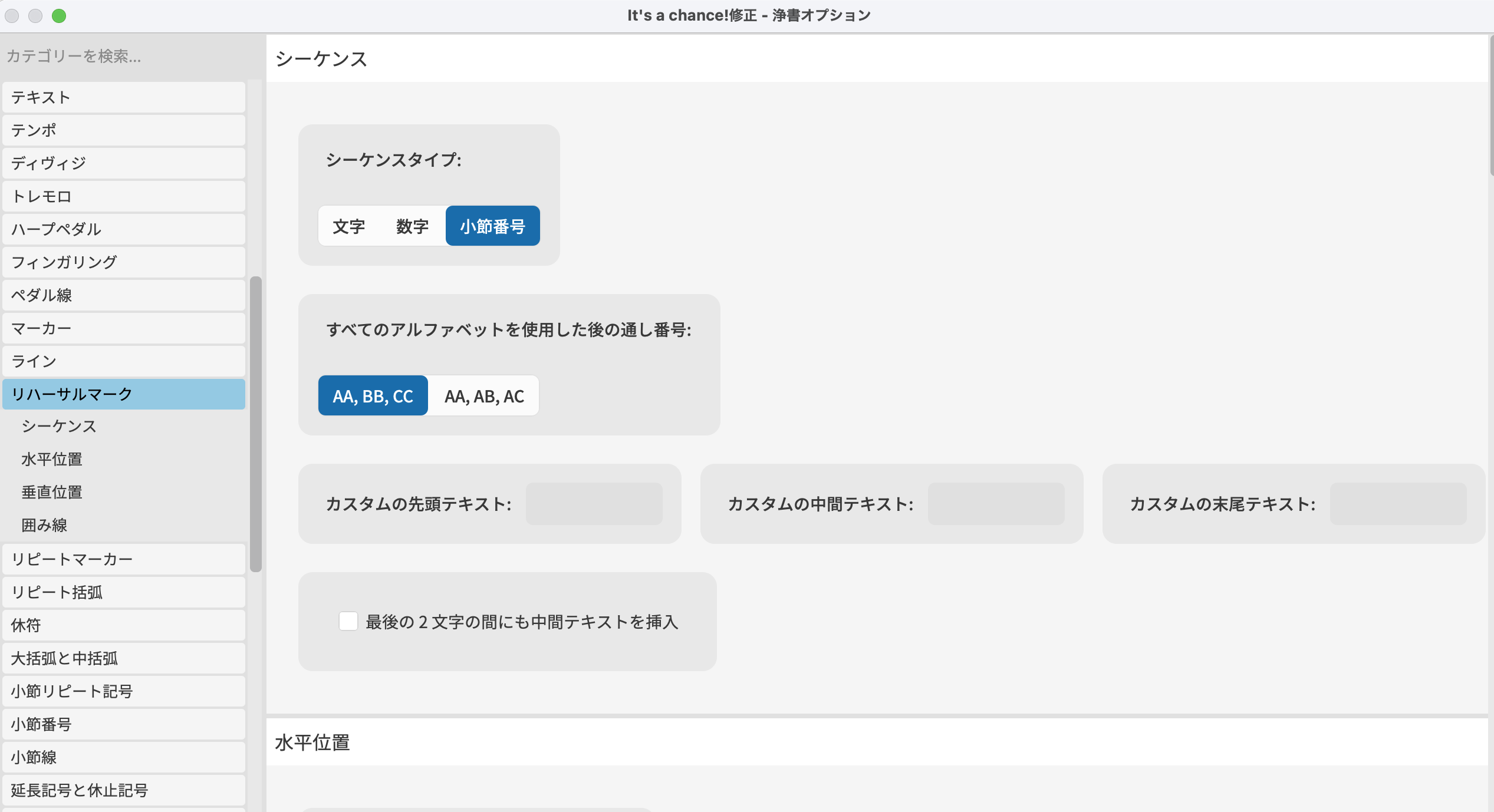
「すべてのアルファベットを使用した後の通し番号」は、リハーサル番号を”Z”まで使った後にどう表示するかです。
リハーサルマークには、カスタムテキストを追加することができます。以下の3つの項目を設定すると、リハーサルマークの表示をカスタマイズできます。
| 設定項目 | 例 | 表示される形式 |
| カスタムの先頭のテキスト | 1- | 1-A(文字), 1-1(数字), 1-(小節番号) |
| カスタムの中間のテキスト | - | A-A, B-B, C-C…、またはA-A, A-B, A-C… |
| カスタムの末尾のテキスト | -1 | A-1, 1-1, (小節番号)-1 |
最後の2文字の間にも中間テキストを挿入は、AAAのようにリハーサルマークが3文字になったとき、カスタムの中間のテキストが適用されます。(例:A-A-A, B-B-B…)
水平位置
小節線に対するリハーサルマークの整列:お好みのものを選択
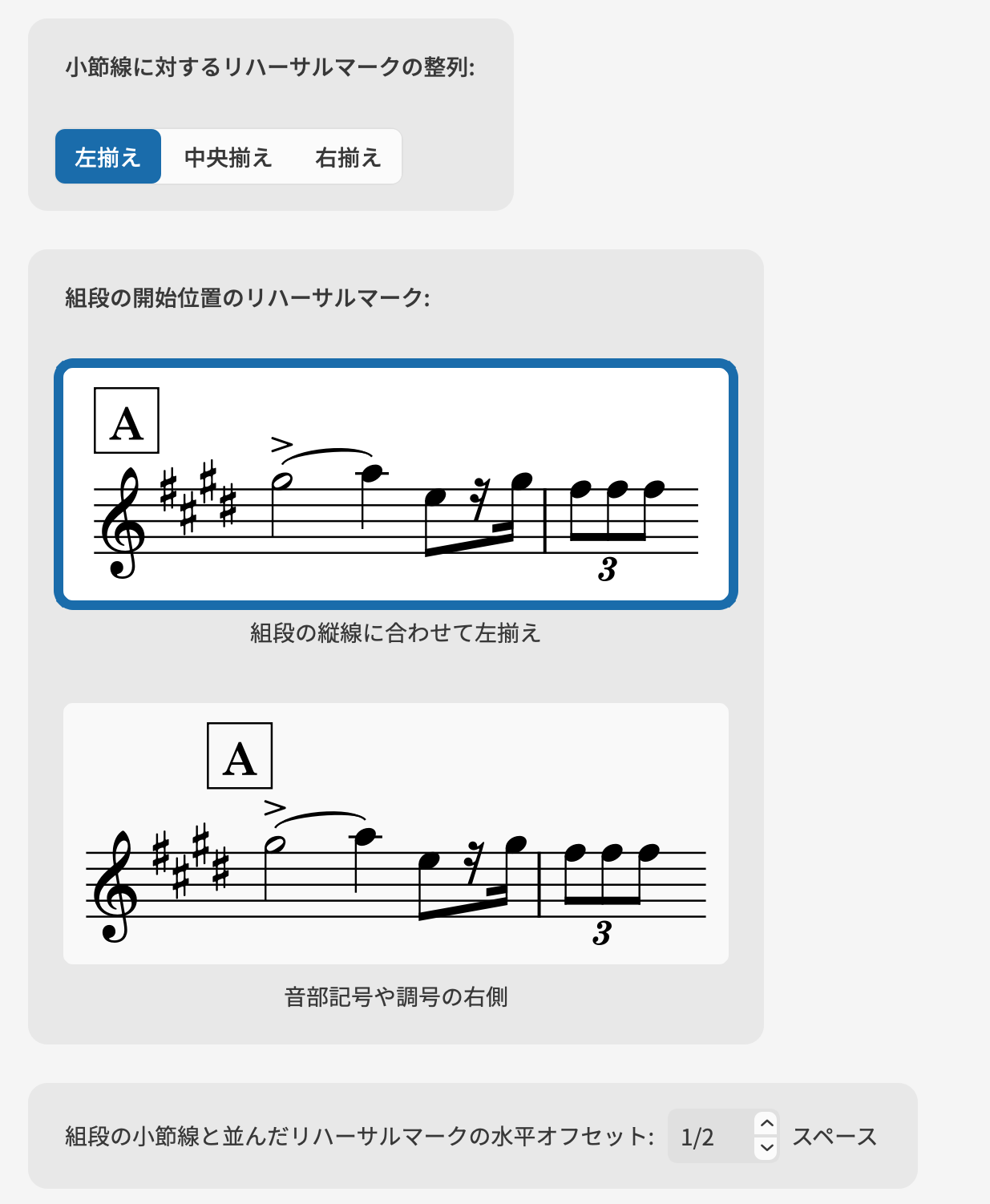
【左揃え】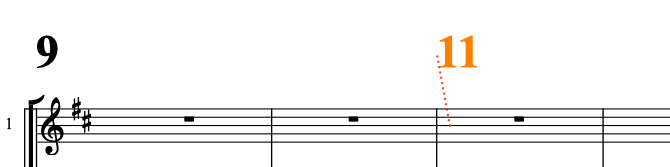
【中央揃え】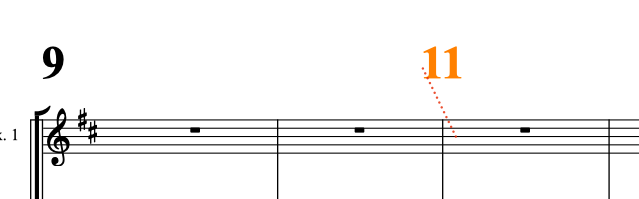
【右央揃え】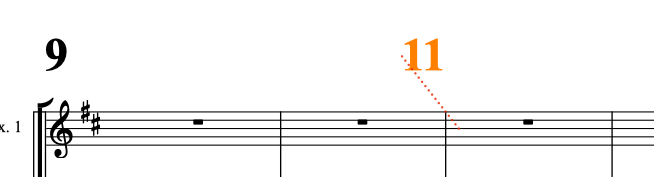
組段の小節線と並んだリハーサルマーク水平オフセットは、組段の開始位置にリハーサルマークがあるとき、その位置を調整します。− 数値で左に寄り、+数値で右に寄ります。
垂直位置
お好みに合わせて設定します。*スコアとパート譜に適用されます。
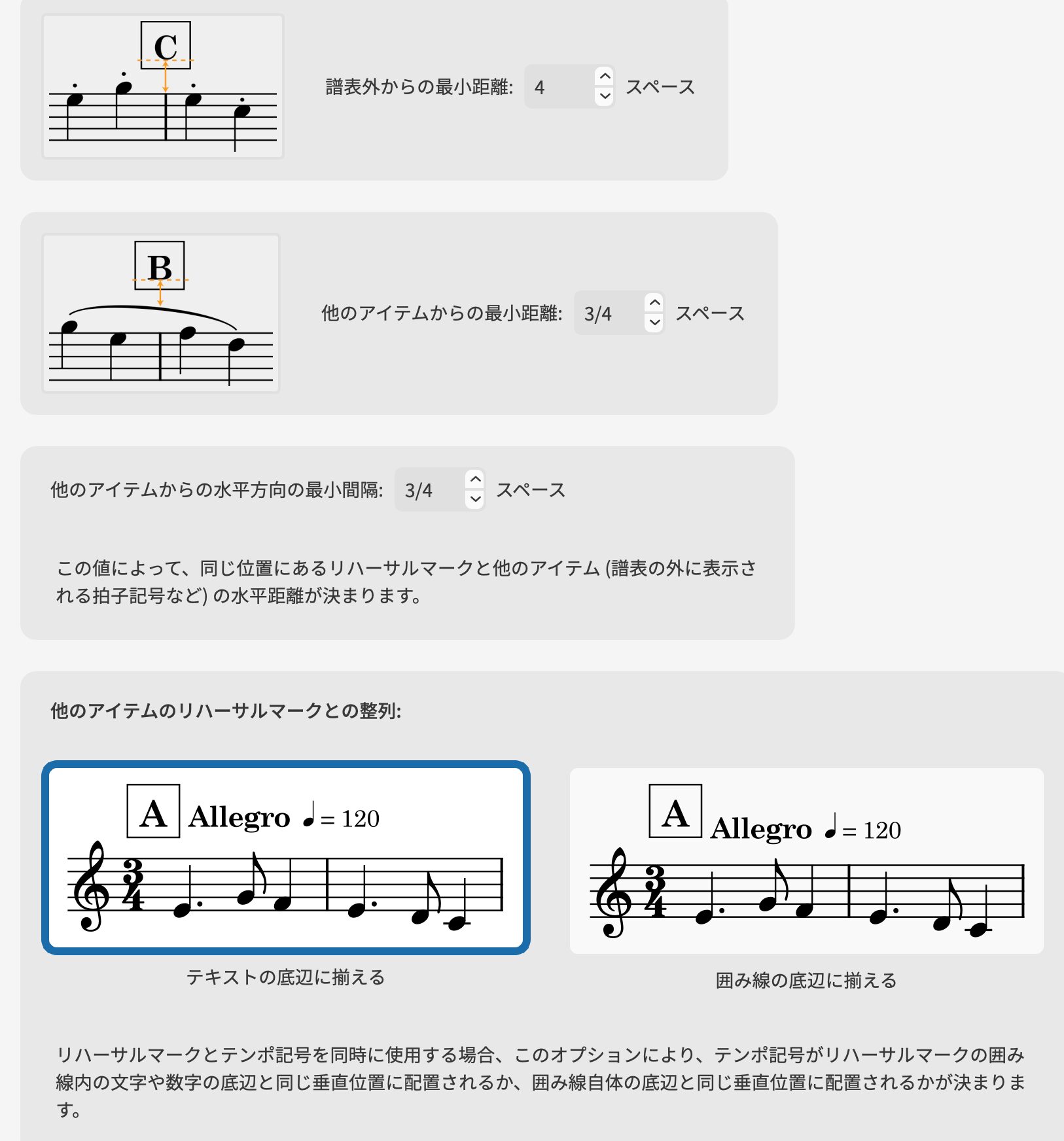
囲み線
お好みのタイブと線の太さを選びます。
スコアとパート譜に適用されるため、様子を見ながらお好みのサイズに設定します。
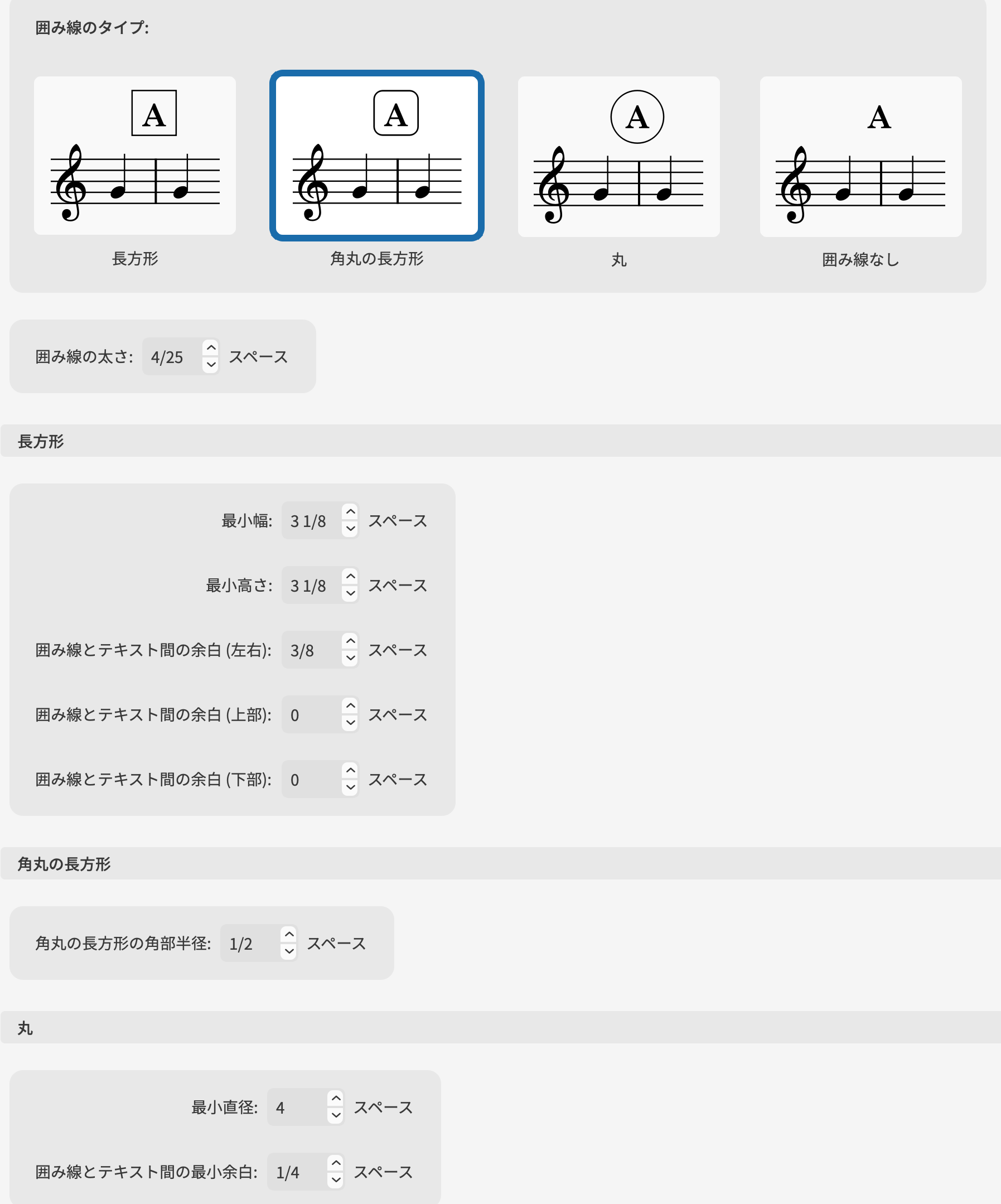
小節番号の場合、左右の余白を少し広げてみました。(文字の場合は、余白がもう少し綺麗に見えると思います。)
【Befor】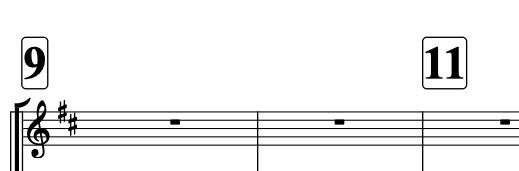
【After】左右の余白と、文字サイズを 20.0pt で調整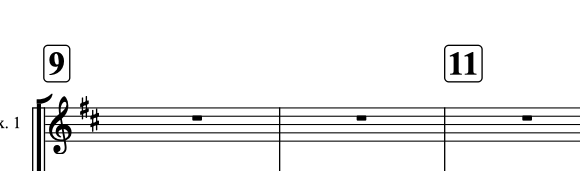
- 角丸の長方形の半径を丸みを出したい場合は数値を上げて調整します。(0 で丸みがなくなります。)
- 囲み線のタイプで丸を選択したい場合の調整は、数字が増えると自動で直径が大きくなるかもしれないので、一番たくさん入る文字数で最小直径を決めると良さそうです。
まとめ
これで設定ができたので、リハーサルマークを表示したい位置の小節や音符などをクリックして、ショートカット【Shift + A】で表示できます!

リハーサルマークの設定はお好みやフォントに応じて調整してください。
次回は、テキスト(Intro)などをリハーサルマークとして作成する方法を解説します!
最後まで読んでいただきありがとうございました✨


